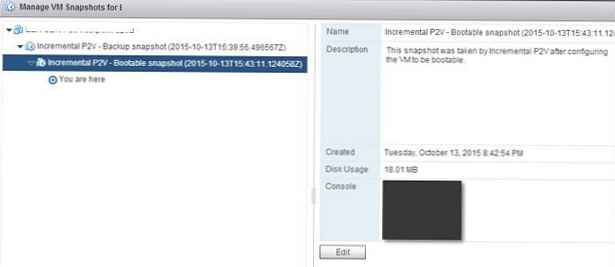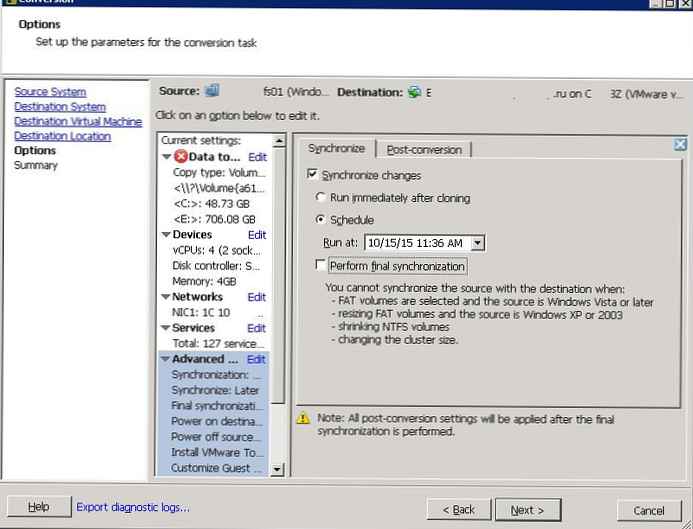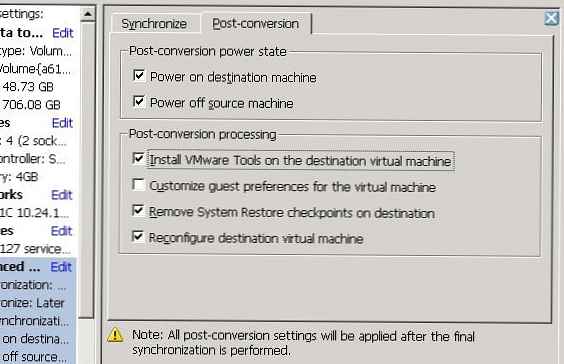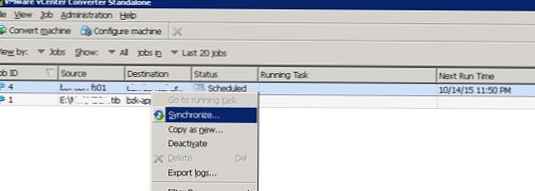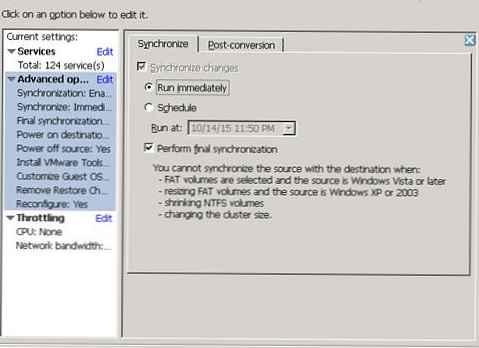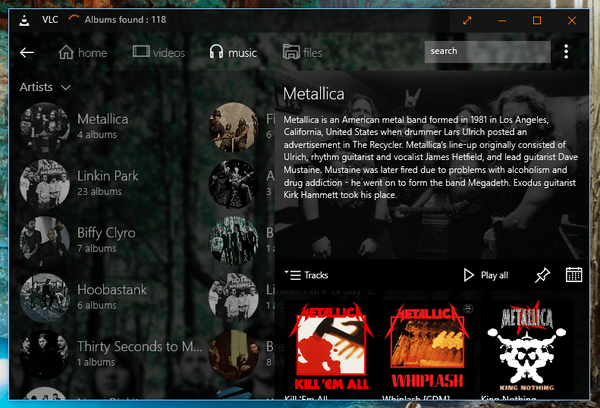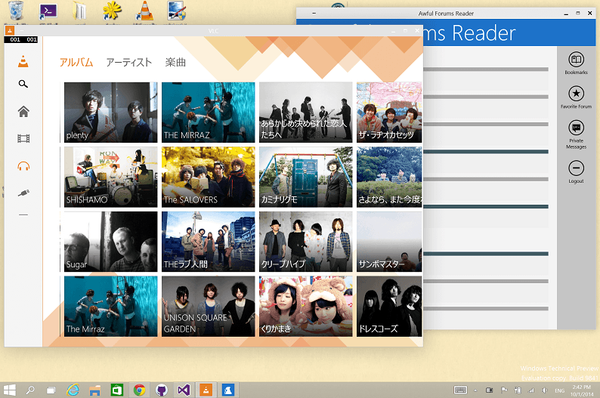VMware vCenter Converter önálló - kiváló ingyenes segédprogram a fizikai rendszer virtuálisvá konvertálásához (P2V) vagy egyik virtualizációs rendszerről a másikra (V2V). -Tól kezdve VMware Converter 5.0 a rendszer támogatja ezt a képességet összehangolás váltás a forrásrendszer és az ESXi gazdagépen található virtuális másológép között. Ez a szolgáltatás lehetővé teszi a fizikai kiszolgálók virtualizálását nagy mennyiségű adattal a fizikai lemezeken több szakaszban, minimális állásidővel. Ezenkívül a VMware Converter és az ingyenes VMware vSphere Hyperviso hipervizor (az ESXi alapján) a legegyszerűbb rendszerré alakítható a katasztrófa utáni helyreállítás szervezésére (katasztrófa utáni helyreállítás) kritikus infrastruktúra-összetevők, a kritikus rendszerek változásainak időszakos szinkronizálása a virtuális másolatokkal.
A Windows-kompatibilis rendszer konvertálásakor a VMware Converter másolja az adatokat a forrásgépről a cél virtuális gépre, miközben a forrásgép működik, és a rajta lévő adatok megváltoznak. Ez a másolás kezdeti lépése. Másodszor csak a rendszer eredeti példányának létrehozása óta végrehajtott módosításokat másolja. Ezt a folyamatot szinkronizációnak nevezzük. A szinkronizálási funkció lehetővé teszi az alkalmazás leállásának csökkentését a P2V / V2V átalakítás során, mivel a végső alkalmazást csak a változás átvitelének idejére kell letiltani. A szinkronizálás segítségével az alkalmazás leállását néhány óráról 1-2 órára csökkentheti.
tanács. A szinkronizálás megváltoztatása a VMware Converter programban csak akkor támogatott, ha a vCenter vagy az ESXi szerver 4.0 vagy újabb verziót használja.Ebben a cikkben bemutatjuk, hogyan konfigurálódik a változások szinkronizálása és hogyan működik a forráskiszolgáló (fájlkiszolgáló 700 GB-os adattal a belső lemezeken) és virtuális példánya között a VMware vCenter Converter Standalone 6.0 segítségével.
- Töltse le és telepítse VMware Converter önálló (lehetőleg telepítse külön kiszolgálóra).
- Hozzon létre egy új konverziós feladatot: fájl-> új-> Konvertáló gép.
- Válassza ki, hogy mit szeretne konvertálni a mellékelt rendszerbe (Powder-on gép), adja meg a nevét / címét, az operációs rendszer típusát, a felhasználói fiókot és a jelszót a rendszergazdai jogokkal.

- A VMware Converter csatlakozik a megadott szerverhez, és telepíti rajta a szolgáltatást VMware vCenter Converter önálló ügynök (Vmware-átalakító-szer)
- Ezután felajánlja, hogy adja meg annak az ESXi szervernek (vagy vCenter szervernek) a nevét, amelyen a virtuális gép létrehozásra kerül, valamint a hozzáféréshez szükséges hitelesítő adatokat.
- Felkérjük a kiválasztott virtuális gép nevét, helyét, a gazdaság nevét, a gazdagépet, a lemeztárolót és a virtuális gép verzióját (virtuális hardver)
- Ezután ki kell választania a másolni kívánt célrendszer meghajtóit, a memória és a CPU beállításait stb. A leginkább a szakasz beállításai érdekli őket fejlett.
- A rendszert két szakaszban tervezzük virtuális gépre konvertálni: kezdeti, amikor az átalakítás megkezdődik, és végső, amikor a kezdeti adatmásolás óta bekövetkezett változások szinkronizálva vannak.
- Feltettünk egy apát Szinkronizálja a változást. Válassza ki, hogy mikor hajtja végre a következő szinkronizálást. Kötelező (!!) eltávolítja a hajót Végezzen végső szinkronizálást.
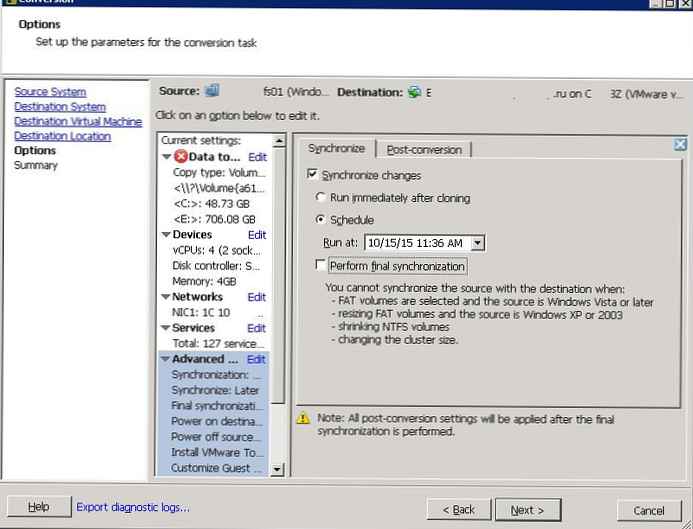
- lap Posta átalakítása Válassza ki a végső szinkronizálás után végrehajtandó műveleteket. Szeretnénk automatikusan bekapcsolni a létrehozott virtuális gépet (bekapcsolás a célgépen), letiltani a forráskiszolgálót (Kikapcsolt forrásgép), telepíteni a VMTools-t stb..
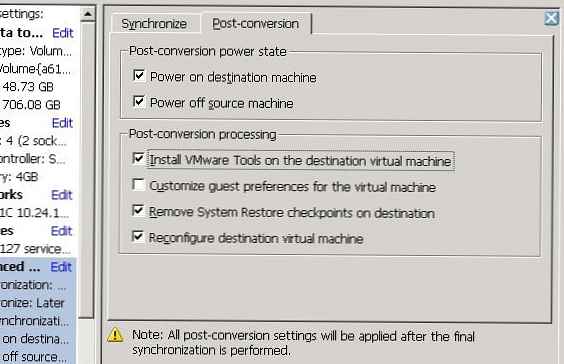
- Még el kell kezdeni a P2V átalakításának kezdeti szakaszát, és várni, amíg befejeződik.megjegyzés. Esetünkben egy fizikai fájlkiszolgálóra, amelynek 700 GB-os adata van, az átalakítás körülbelül 15 órát vett igénybe.
- A kezdeti átalakítás után manuálisan újra szinkronizálhatjuk. Ehhez válassza ki a feladatot a VMware Converter konzolon, majd válassza a helyi menüben Szinkronizálás.megjegyzés. A VMware Converter telepít egy speciális „bitmap illesztőprogramot” (bmdrvr szolgáltatás) a forrásrendszerbe, amely figyeli a rendszer változásait az utolsó szinkronizálás óta.
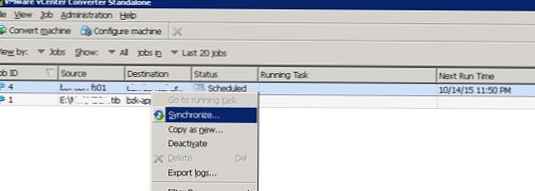
- A megnyíló varázslóban jelölje meg, hogy a szinkronizálást azonnal el kell indítani, és annak végén hajtsa végre az utolsó szinkronizálást. Ideiglenesen megteheti, hogy a felhasználók nem szerkeszthetik a fájlokat a szerveren a végső szinkronizálás idején állományszolgáltatás leállítása.
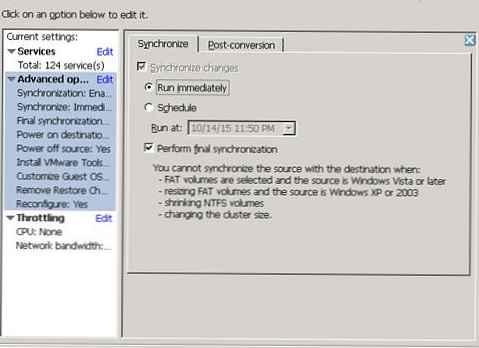
- A végleges szinkronizálás körülbelül egy órát vett igénybe, amelynek során az eredeti gépen végrehajtott változtatásokat a virtuális gépre replikálták. Ezután a régi kiszolgáló automatikusan kikapcsol, és az új virtuális gép bekapcsol.

- A végleges virtuális gép hangolásának befejezése (rejtett hálózati kártyák, régi eszközillesztők eltávolítása, IP-címek hozzárendelése az új hálózati interfészekhez stb.) - a virtuális gép készen áll a munkára.
A változások szinkronizálása során a vSphere szerver különálló pillanatképeket (pillanatképeket) hoz létre a célgépen, amelyeket szükség esetén bármilyen szinkronizálási lépéshez vissza lehet vonni (a VMware Converter logikája megsérül).